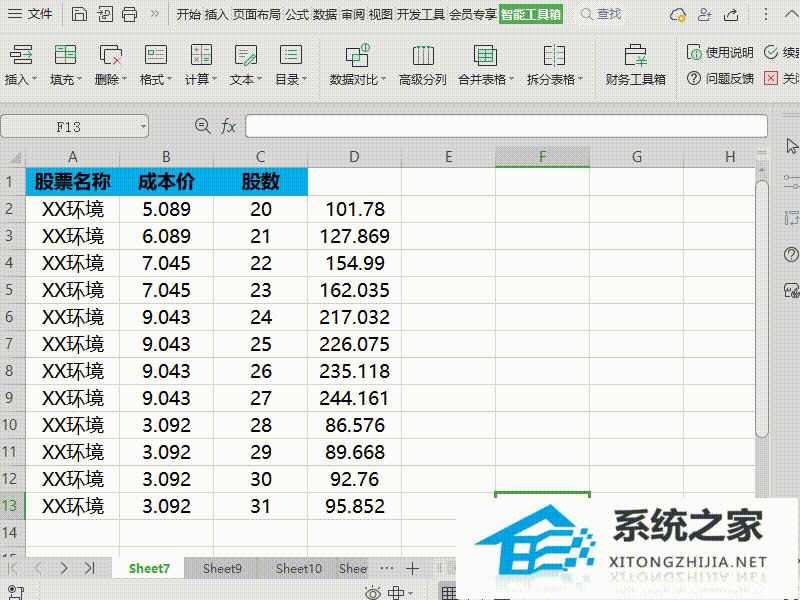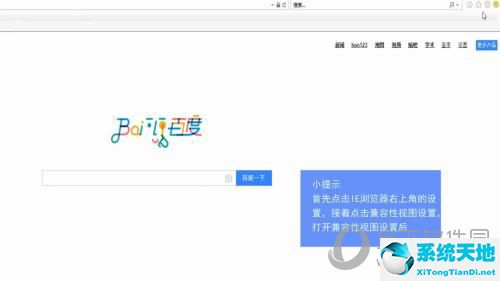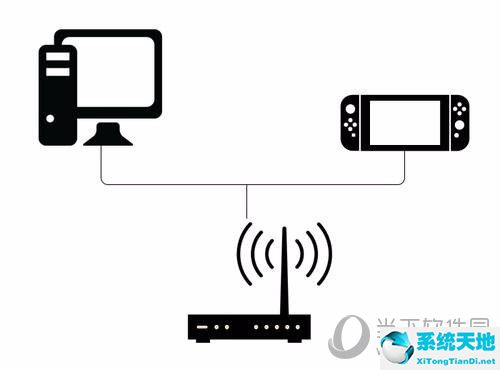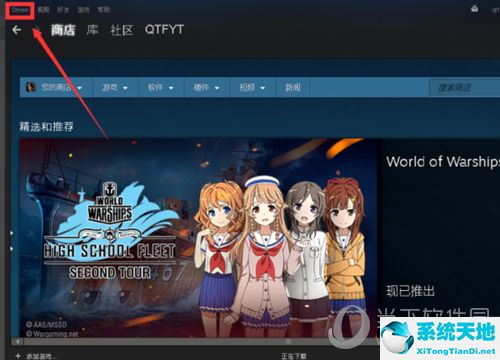AutoCAD2016是一款非常专业的绘图软件,很多用户表示不知道用这个软件怎么划分一个线段。下面就通过这篇文章给大家介绍一下,一起阅读吧!
1.打开CAD软件,画一条长度为300的直线。

2.单击工具栏中的“绘图”,选择“点”和“常数等分”。
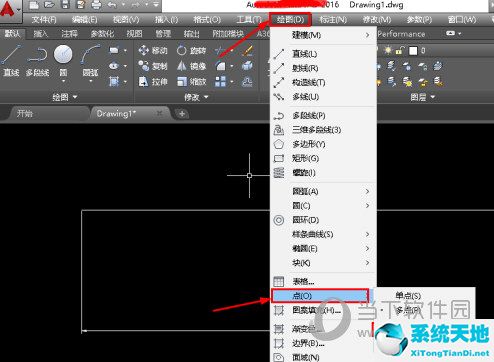
3.选择要等分的对象,输入等分线段5的数量,然后按enter键。(至此线段已被分成5个相等的部分,但不显示相等的点)
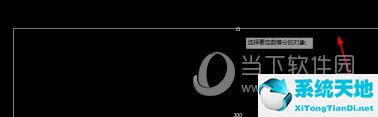
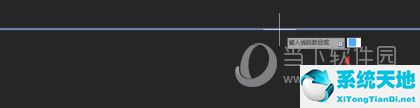
4.在工具栏中点按“格式”,然后选择“点样式”。将弹出“点样式”对话框。
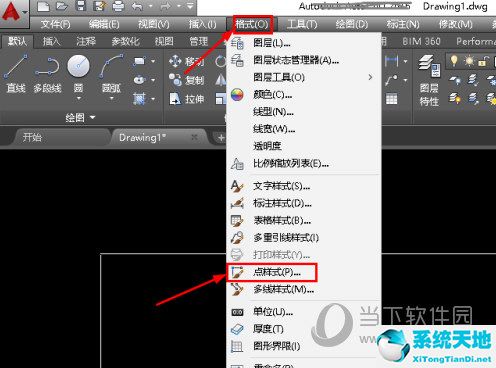
5.在“点样式”对话框中选择您喜欢的点样式(如X),然后在“点样式”对话框中单击“确定”。
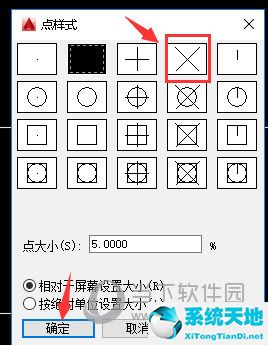
6.结果如下所示。

好了,以上就是边肖为大家带来的关于“CAD2016中线段如何等分”的问题。相信通过这篇文章,你应该会有一个全新的认识,希望对你有所帮助。
未经允许不得转载:探秘猎奇网 » cad中怎么把线段等分(cad怎么将线段等分)

 探秘猎奇网
探秘猎奇网 奶茶怎么做最简单方法?自己做出美味好喝的奶茶
奶茶怎么做最简单方法?自己做出美味好喝的奶茶 台风是怎么形成的,台风的威力能有多大?
台风是怎么形成的,台风的威力能有多大? window10开机停留在欢迎界面(win10开机卡欢迎进不去系统)
window10开机停留在欢迎界面(win10开机卡欢迎进不去系统) win10如何开启自动更新(win10如何开启防火墙)
win10如何开启自动更新(win10如何开启防火墙) 完全没有蚊子的国家,冷知识科普(冰岛是世界上唯一没有蚊子的国家)
完全没有蚊子的国家,冷知识科普(冰岛是世界上唯一没有蚊子的国家) PPT怎么自定义导出长图的尺寸和大小(如何自定义PPT导出长图的尺寸大小)
PPT怎么自定义导出长图的尺寸和大小(如何自定义PPT导出长图的尺寸大小) word怎么删竖线(怎么竖着删除文本文档)
word怎么删竖线(怎么竖着删除文本文档) p2psearcher看片的详细操作教程介绍
p2psearcher看片的详细操作教程介绍